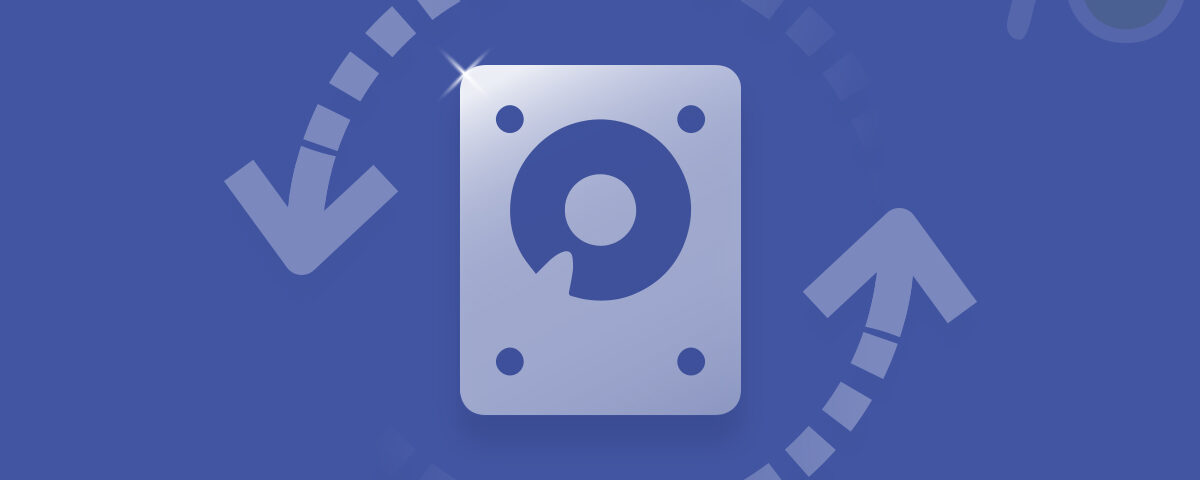Wenn ihr System ihnen mitteilt, dass Windows ihr Laufwerk oder ihre Partition nicht identifizieren kann, erleben Windows-Benutzer einen der schrecklichsten Momente ihres Lebens. Zum Glück besteht kein Grund zur Sorge. Dies weist in der Regel darauf hin, dass es sich bei Ihrem Laufwerk oder Ihrer Partition um ein RAW-Format handelt, das mithilfe der Datenwiederherstellung einfach und schnell ohne Datenverlust wiederhergestellt werden kann software.
Ein Laufwerk voller Dateien, die plötzlich in RAW umgewandelt werden, kann beängstigend sein, insbesondere wenn Sie keine Backups haben.
Fortunately, users can perform RAW drive recovery effortlessly by following the method mentioned in this article.
Dieser Artikel enthält umfassende Informationen, die Sie benötigen, um den Vorgang effektiv abzuschließen und Ihre Dateien schnell wiederherzustellen, falls Sie dies noch nie getan haben Daten von RAW Festplatte wiederherstellen. Darüber hinaus haben wir verschiedene Möglichkeiten besprochen, mit denen Sie Ihre RAW-Festplatte reparieren können.
Inhaltsverzeichnis:
Was sind die Symptome einer RAW-Festplatte??
Wie können Sie feststellen, ob eine Festplatte RAW ist? Beachten Sie zunächst, dass Ihre externe Festplatte auf RAW umgestellt wurde, wenn Folgendes auftritt.
- Das Dateisystem „RAW“ wird angezeigt.
- Dateinamen haben seltsame Zeichen.
- Windows zeigt die Meldung „Dieses Laufwerk ist nicht formatiert. Möchten Sie es sofort formatieren?“ an. Nachricht.
Nun stellt sich die Frage: „Warum wurde Ihre Festplatte zu RAW?“ Diese Frage haben wir im folgenden Abschnitt beantwortet.
Was macht Ihre Festplatte RAW?
Ihre brandneue oder gebrauchte Festplatte kann aus vielen Gründen RAW werden, und wir haben hier einige häufige Gründe aufgelistet.
- Das System ist ausgefallen
- Plötzliche Stromstöße oder Stromausfälle
- Entfernen des Laufwerks ohne ordnungsgemäßes Auswerfen
- Einen Computer unsachgemäß ausschalten
- Fehlfunktion des Antriebs
- Ansammlung fehlerhafter Sektoren auf dem externen Laufwerk
- Viren- oder Malware-Angriff
- Jegliche physische Beschädigung der Festplatte
Jetzt kennen Sie die Gründe, warum Ihre Festplatte RAW erhalten hat. Bitte lesen Sie den nächsten Abschnitt durch, um herauszufinden, wie das geht Daten von RAW-Festplatten retten.
Wie kann man Gelöschte daten RAW Festplatte Wiederherstellen?
Yodot Festplatten wiederherstellung Software ist ein gefragtes RAW-Festplattenwiederherstellungstool zum Wiederherstellen von mehr als 500 gelöschten, verlorenen, fehlenden oder unzugänglichen Dateitypen von internen oder externen Festplatten, SSDs, USBs, Flash-Laufwerken, USB-Sticks usw Habe RAW bekommen.
Das Tool ist mit leistungsstarken Algorithmen ausgestattet, um eine Replik der Festplatte als Datei zu erstellen, die wiederhergestellt werden kann, wenn Ihre Festplatte beschädigt ist, sich fehlerhafte Sektoren angesammelt hat oder sich im RAW-Format befindet.
Darüber hinaus ist eine der besten Funktionen des Tools die Sortierfunktion, mit der Sie Dateien nach Dateityp, Größe, Datum, Dateierweiterung usw. filtern können.
Laden Sie das Tool jetzt herunter und Dateien von RAW Festplatte wiederherstellen mit nur wenigen Klicks.
So verwenden Sie das Yodot-Festplattenwiederherstellungstool?
Schritt 1: Installiere das Yodot Hard Drive Recovery tool auf Ihrem Windows-PC, nachdem Sie es heruntergeladen haben. Schließen Sie die Festplatte zur Anzeige von RAW-Dateisystemfehlern an den Windows-PC an.
Schritt 2: Schließen Sie den Wiederherstellungsprozess ab, indem Sie die detaillierten Anweisungen befolgen.
Schritt 3: Wenn Sie Daten aus einem RAW-Dateisystem wiederherstellen möchten, wählen Sie Partition Recovery. Das System zeigt nun alle angeschlossenen Geräte bzw. Partitionen an. Nächste, select the drive Geben Sie an, von welchen Dateien wiederhergestellt werden sollen, und erteilen Sie der Software die Erlaubnis, sie zu scannen.
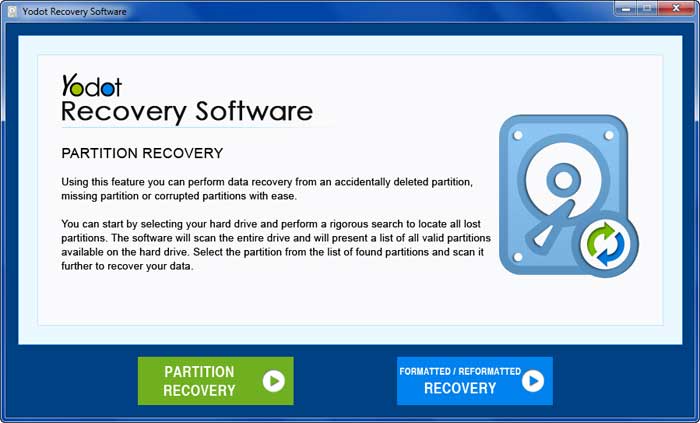
Schritt 4: Die Anwendung untersucht das ausgewählte Laufwerk gründlich und zeigt die wiederhergestellten Daten an. Zeigen Sie die speicherbaren Daten in zwei verschiedenen Ansichtstypen an.
Schritt 5: Sie können die wiederhergestellte Datei mithilfe von in der Vorschau anzeigen Preview Option, um sicherzustellen, dass die richtige Datei wiederhergestellt wurde.

Schritt 6: Klicken Next Nachdem Sie die gewünschten Dateien und Ordner aus der Liste ausgewählt haben, die Sie wiederherstellen möchten.
Notiz: Vermeiden Sie unbedingt die Auswahl des Quelllaufwerks, da sonst die Daten dauerhaft gelöscht werden.
Nachdem Sie Ihre Dateien nun sicher wiederhergestellt haben, können Sie versuchen, das RAW-Laufwerk zu reparieren.
Wie repariert man eine RAW-Festplatte?
Das Reparieren von RAW-Laufwerken ist normalerweise der schwierige Teil. Viele Benutzer beschweren sich darüber, dass sie ihre Dateien dauerhaft verloren haben. Genau aus diesem Grund empfehlen wir Ihnen, die Daten wiederherzustellen und dann zu versuchen, das Laufwerk zu reparieren.
Hier werden zwei Methoden erwähnt, mit denen sich jedes RAW-Laufwerk nachweislich reparieren lässt.
1. Führen Sie CHKDSK auf dem RAW-Laufwerk aus
Angenommen, Ihr System erkennt das angeschlossene RAW-Laufwerk und zeigt einen Laufwerksbuchstaben an. Anschließend können Sie CHKDSK verwenden, um das Problem zu beheben.
Wenn Ihr Laufwerk jedoch nicht auf Ihrem System angezeigt wird, versuchen Sie es mit der folgenden Methode.
So verwenden Sie die CHKDSK-Option, um das RAW-Laufwerk zu reparieren.
Schritt 1: Schließen Sie Ihre externe Festplatte im RAW-Format an Ihren Computer an.
Schritt 2: Typ „cmd“ in das Suchfeld in der Taskleiste ein. Klicken „Command Prompt“ erneut und wählen Sie „Run as administrator“ aus dem Kontextmenü.
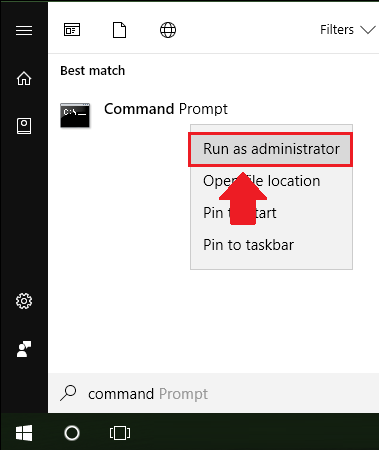
Schritt 3: Um Ihre externe RAW-Festplatte zu reparieren, geben Sie ein chkdsk e: /f und drücken Sie die Eingabetaste. (e bezeichnet den Laufwerksbuchstaben, ändern Sie den Laufwerksbuchstaben Ihres RAW-Laufwerks.)
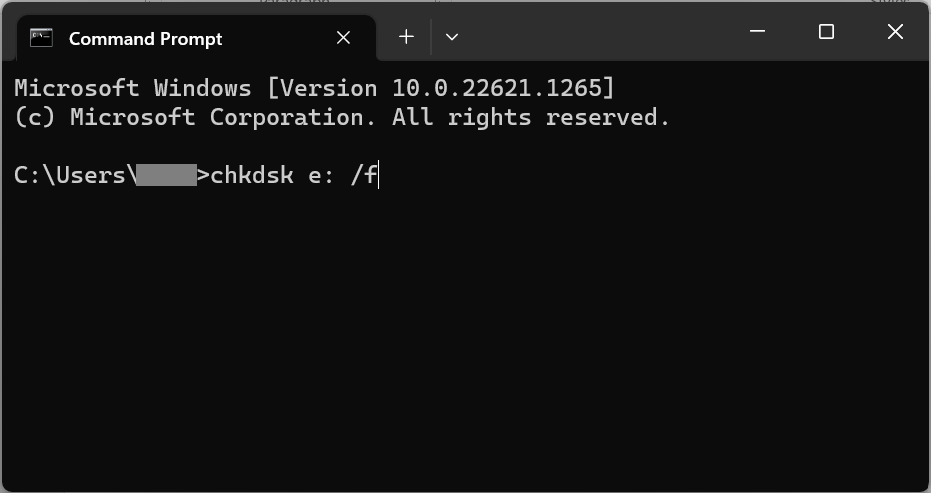
Öffnen Sie die Datenträgerverwaltung und prüfen Sie, ob Ihr angeschlossenes Laufwerk sichtbar ist und normal funktioniert. Wenn das Problem noch nicht behoben ist, versuchen Sie es mit der nächsten Lösung.
2. Formatieren Sie das RAW-Laufwerk auf NTFS
Das Formatieren des problematischen Laufwerks ist die Lösung zur Behebung. Leider bedeutet RAW, wie bereits erwähnt, dass Ihre externe Festplatte noch nicht formatiert wurde.
Sie formatieren das RAW-Laufwerk auf ein beliebiges unterstütztes Dateisystem wie NTFS, FAT32, ReFS, exFAT usw. Dies kann Ihr Problem lösen und Ihr Laufwerk fehlerfrei machen.
Befolgen Sie die unten erläuterten Schritte, um das RAW-Laufwerk zu formatieren.
Schritt 1: Schließen Sie Ihre externe Festplatte im RAW-Format an Ihren Computer an.
Schritt 2: Klicken Sie auf die Suchleiste und geben Sie ein „Disk Management“ und auswählen Create and Format Hard Drive partition.
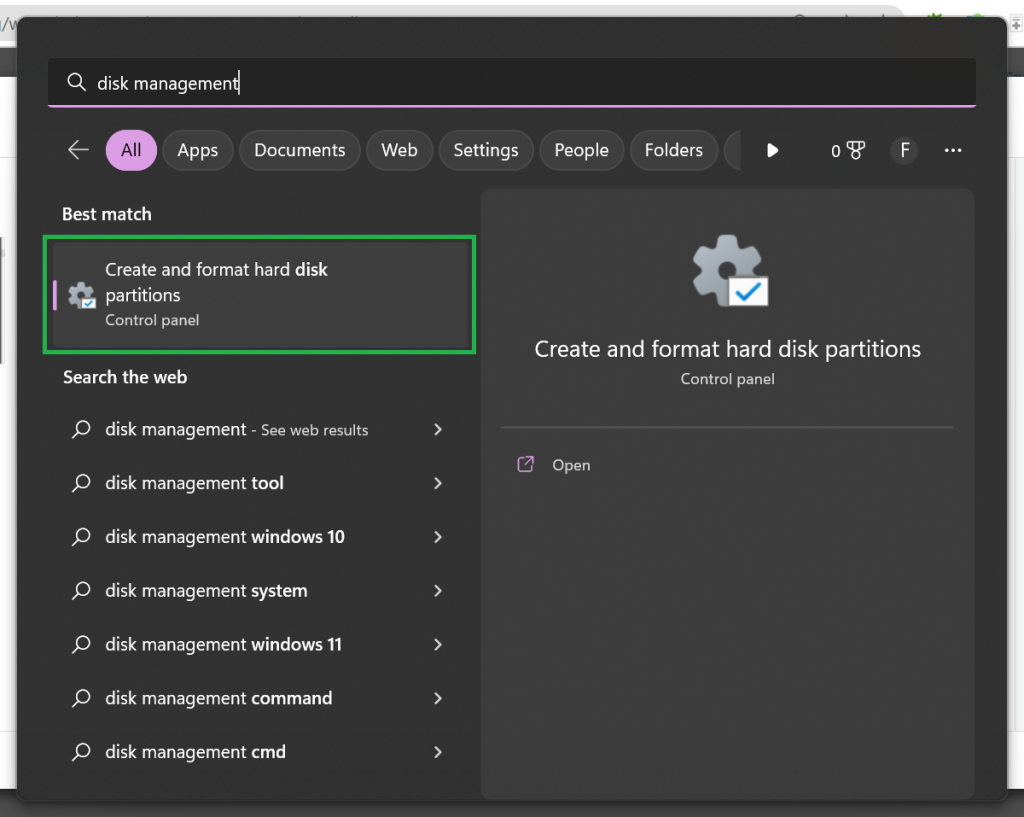
Schritt 3: Suchen Sie die RAW-Festplatte und wählen Sie sie aus „Format“ aus dem Kontextmenü.
Schritt 4: Wählen Sie das NTFS-Dateisystem und geben Sie Ihrer Festplatte einen Laufwerksbuchstaben.
Schritt 5: Um Ihre RAW-Festplatte zu formatieren, klicken Sie auf „Start.“ Click „OK“ nachdem die Formatierung abgeschlossen ist.
Abschluss:
Hier beenden wir unsere Diskussion darüber, wie man Daten von einer externen Festplatte wiederherstellen kann, die plötzlich in RAW umgewandelt wurde. Hier werden auch zwei Möglichkeiten erwähnt: CHKDSK und Formatierung. Diese Lösungen sind erprobt und von Experten zur Reparatur von RAW-Laufwerken zugelassen.
Wir empfehlen Ihnen dringend, zunächst die Daten wiederherzustellen und auf einem externen Laufwerk zu speichern und dann mit der Reparatur des Laufwerks fortzufahren, da CHKDSK und Festplattenformatierung in den meisten Fällen zu dauerhaftem Datenverlust führen.